如何在 TikTok 上为视频添加背景模糊效果
在 TikTok 上获得关注变得越来越具挑战性。这个平台发展迅速,总有令人兴奋的新挑战需要应对。然而,通过运用有趣的效果和滤镜,你可以让你的视频更具创意,并吸引更多粉丝。
如果你创建了一个竖屏视频,却不想为了适应横屏而裁剪它,你可能需要一个神奇的方法来编辑你的视频。是这样吗?我们有一个解决方案——继续阅读这篇文章,你会找到答案!
为 TikTok 视频背景添加模糊效果
虽然 TikTok 提供了许多有趣的效果和滤镜来装饰你的视频,但它本身并没有提供直接模糊背景的功能。但这并不意味着你不能通过第三方应用程序来实现这个目标,然后再将编辑好的视频上传到你的账号。
以下是我们为你挑选的,能够用来模糊视频背景的最佳应用。我们确保它们都是免费的,容易上手,并且还提供了一些其他很酷的功能。我们推荐的前三个应用程序分别是巧影、InShot 和 VideoShow。

1. 巧影(KineMaster)
巧影是一款功能非常全面的视频编辑应用程序,适用于安卓设备、iPhone 和 iPad。它拥有简洁的界面和丰富的选项,只需轻点几下,就能让你的视频看起来很专业。虽然有高级版本,但免费版本已经可以满足模糊背景的需求。
如果你选择使用巧影,下面是如何找到模糊选项的方法:
| 1. | 添加需要编辑的视频。 |
| 2. | 在右侧的圆形菜单中,选择“图层”。 |
| 3. | 选择“效果”。 |
| 4. | 现在点击“基本效果”,选择“高斯模糊”。 |
| 5. | 你会看到视频上出现一个方框,你可以移动或调整它的大小,来覆盖你想要模糊的部分。你也可以选择马赛克效果,用于不同类型的背景模糊。 |
2. InShot
使用 InShot,你可以在几分钟内制作出令人惊叹的视频。这款应用适用于 iOS 和 Android 设备,并获得了数百万用户的信任。它拥有简洁的界面和实用的功能,可以让你在短时间内成为编辑高手。
要在 InShot 中模糊你的视频,请按照以下步骤操作:
| 1. | 在你的手机上打开应用,然后在主页的“新建”部分选择“视频”。 |
| 2. | 选择你想要编辑的视频。 |
| 3. | 视频导入后,你会立即看到模糊的背景。在底部的菜单中滑动,找到“背景”按钮,点击它。 |
| 4. | 选择你想要在背景中看到的模糊程度、颜色或照片。 |
| 5. | 点击勾选标记,应用背景滤镜。 |
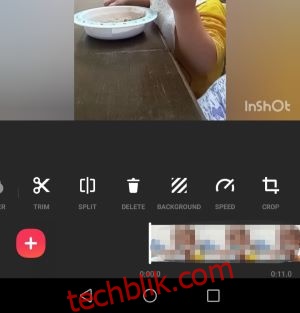
3. 视频秀(VideoShow)
这款编辑应用在 Google Play 上非常受欢迎,也适用于 iOS 设备。它拥有很高的评价,相信你一定会用它创造出精彩的视频。除了视频旋转、贴纸、特效、音乐等其他出色功能之外,视频模糊操作也变得非常简单。请按照以下步骤操作:
| 1. | 启动应用后,点击屏幕中间带有加号的方块。 |
| 2. | 选择要编辑的视频。 |
| 3. | 点击底部的“下一步”。 |
| 4. | 在底部的菜单中,选择“设置”。 |
| 5. | 点击“背景”,然后选择“模糊”。你也可以为视频选择黑色、白色或彩色背景。 |
| 6. | 如果你点击“纵横比”标签,你可以为视频选择不同的格式,使其适合各种社交媒体应用。根据你选择的视频,你可能需要在模糊背景可见之前点击这里。 |
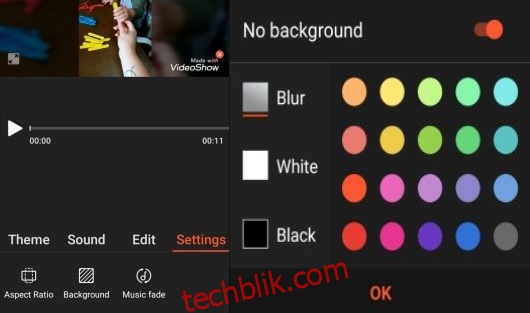
其他值得尝试的视频编辑器
如果你想尝试我们推荐的前三名之外的选项,这里还有另外两个建议。
模糊视频(Blur Video)
“模糊视频”是另一个很棒的应用,它提供了许多用于制作创意视频的实用选项,其中就包括模糊功能。此外,它还支持多种格式,兼容几乎所有社交媒体平台。
在“模糊视频”编辑器中有几种模糊选项。你可以使用“自由式模糊”来编辑你的 TikTok 视频。这可以让你选择要聚焦的区域,而视频的其余部分会被模糊。如果你也打算在 Instagram 上分享它们,请使用“Insta 无裁剪”选项。如果你想让视频更有趣,可以尝试“趣味模糊”选项 – 添加更多效果、动态模糊等。
方形视频(Square Video)
无论你是为 TikTok 还是其他社交媒体平台拍摄,拥有一个能让你创建适合任何网络的视频的应用总是很方便的。 “方形视频编辑器”就是这样一个应用——你不仅可以裁剪视频并添加模糊背景,还可以直接用它拍摄视频。
“方形视频”允许你实时尝试不同的效果,这是这个应用的一大亮点。你还可以旋转视频、添加音乐等等。至于模糊效果,“方形视频”提供了两种选择。这款应用允许你设置颜色背景或对其进行模糊处理——选择最适合你的方案。
让视频更出色的模糊背景
视频编辑应用可以帮助你为任何社交网络准备视频。它们中的大多数都容易上手,并且配备了许多其他有趣的功能,可以让你的视频脱颖而出。不妨试试巧影、InShot 或 VideoShow,看看这些应用如何帮助你。 你也可以试试“方形视频”或“模糊视频”,看看是否能给你带来更多乐趣。你还有其他建议吗?请在下面的评论区分享。